Windows에서 RAR 파일을 ZIP으로 변환하는 방법

RAR 파일을 ZIP 파일로 변환하고 싶으신가요? RAR 파일을 ZIP 형식으로 변환하는 방법을 알아보세요.
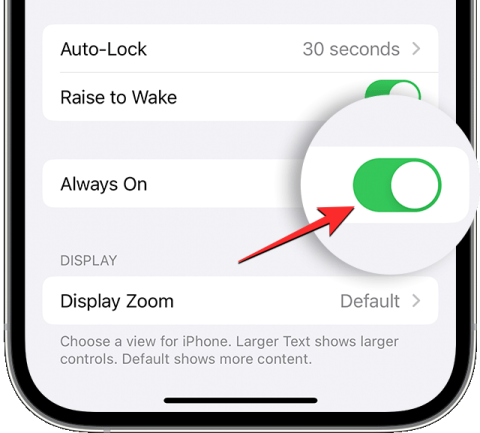
Apple은 이달 초 최신 iPhone 라인업을 출시했으며 많은 사용자가 최신 iPhone 14 및 iPhone 14 Pro 모델을 손에 넣을 수 있게 되어 기쁘게 생각합니다. 새로운 iPhone에는 수많은 새로운 기능이 포함되어 있지만 많은 사용자는 기기에서 다양한 문제를 겪었으며 그 중 상당수는 새로운 iPhone이 더 자주 뜨거워지고 있다고 보고했습니다.
그렇다면 iPhone 14 Pro가 뜨거워지는 원인은 무엇이며, 뜨거워지면 어떻게 되며, 기기 과열을 방지할 수 있는 방법은 무엇일까요? 이것이 이번 포스팅에서 설명할 내용입니다.
iPhone 14 Pro가 과열되는 이유는 무엇입니까?
다른 전자 장치와 마찬가지로 iPhone도 사용 중이거나 충전기에 연결하면 뜨거워질 수 있습니다. 그래픽을 많이 사용하는 앱이나 게임을 사용하거나, iPhone을 처음으로 설정하거나, 백업에서 복원하는 경우에도 이런 일이 발생할 수 있습니다. Apple은 이것이 정상적인 조건이며 iPhone이 활동을 마치면 즉시 정상 온도로 돌아가야 한다고 말합니다.
그러나 많은 iPhone 14 Pro 사용자는 새 장치의 과열 문제에 대한 우려를 표명했습니다 . 이러한 사용자 중 다수 는 문자 메시지, 음악 듣기, 사진 촬영, 인터넷 탐색 또는 Apple 지도 사용과 같은 간단한 작업을 수행할 때 iPhone이 뜨거워지는 것을 경험하고 있습니다 .
일부 사용자의 경우 백업에서 데이터를 복원하고 인덱싱하는 것을 포함하는 초기 장치 설정 후 iPhone 14 Pro가 일반 온도로 돌아왔습니다 . iPhone을 소유한 지 이틀 미만인 경우 iPhone 복원 프로세스가 완료되면 과열이 멈출 수 있습니다.
그래도 문제가 해결되지 않으면 아래에 나열된 수정 사항을 확인하여 iPhone의 과열 문제를 해결할 수 있습니다.
관련 항목: iPhone 14 Pro를 강제로 다시 시작하는 방법
iPhone이 과열되면 어떻게 되나요? 왜 최대한 빨리 고쳐야 합니까?
iPhone의 최적 온도 범위는 0°C(32°F)~35°C(95°F)입니다. iPhone이 정상 작동 범위를 넘어서는 수준까지 뜨거워지면 장치 동작에 변화가 있다는 것을 느끼기 시작할 것입니다. iPhone 내부가 비정상적으로 뜨거워지는 경우:
iPhone 14 Pro 과열 문제를 해결하는 13가지 방법
과열 문제에 직면한 iPhone 14 Pro 사용자 중 한 명이라면 다음 수정 사항을 확인하여 기기가 과열되는 것을 막을 수 있습니다.
수정 #1: Always On Display 끄기
Always On Display는 iPhone 14 Pro에 탑재된 가장 큰 기능입니다. 활성화하면 측면 버튼을 사용하여 장치를 잠근 후에도 어두운 화면에 날짜, 시간 및 잠금 화면 위젯이 표시됩니다. 유용한 만큼 일부 사용자에게는 Always On Display가 iPhone을 과열시켜 문제가 되는 것으로 입증되었습니다. 일부 사용자는 장치에서 Always On Display를 끄면 전화기가 냉각되기 시작했다고 밝혔습니다.
Always On Display를 비활성화하려면 설정 > 디스플레이 및 밝기 로 이동하여 Always On 토글을 꺼서 녹색에서 회색으로 전환하세요. 이렇게 하면 iPhone이 과열되는 것을 방지하고 배터리가 더 빨리 소모되는 것을 방지할 수 있습니다.

수정 #2: iPhone이 iCloud에서 모든 데이터를 복원할 때까지 기다립니다.
구형 iPhone에서 iPhone 14 Pro로 전환한 경우 iCloud에서 이전 데이터를 모두 전송할 가능성이 높습니다. 백그라운드에서 많은 데이터가 다운로드되고 처리되므로 이 프로세스는 일반적으로 며칠이 걸립니다. 그 외에도 iPhone은 사진 앱 내에서 앱 추천 및 얼굴 인식과 같은 여러 데이터 조각을 인덱싱하기 시작하며 안정화하는 데 며칠이 더 걸릴 수 있습니다.
iPhone을 사용한 지 아직 일주일도 되지 않은 경우 iPhone이 iCloud에서 콘텐츠 복원을 완료할 때까지 기다려야 합니다. 문제가 지속되면 다음 수정 사항으로 넘어갈 수 있습니다.
수정 #3: iPhone 14 Pro를 최신 iOS 버전으로 업데이트하세요

새로운 iPhone 14 라인업이 출시된 이후 Apple은 문제 및 버그 수정을 위해 iOS 16에 대한 몇 가지 사소한 업데이트를 출시했습니다. 광범위한 문제이기 때문에 또 다른 업데이트가 곧 나올 수도 있습니다. 소프트웨어 결함으로 인해 과열이 발생하지 않도록 하려면 iPhone을 항상 최신 iOS 버전으로 업데이트하는 것이 좋습니다.
iPhone을 업데이트하려면 설정 > 일반 > 소프트웨어 업데이트 로 이동하여 새 업데이트를 확인하세요. 업데이트가 있는 경우 다운로드 및 설치를 탭하여 iPhone을 최신 버전으로 업데이트하세요.
수정 #4: 잠금 화면 위젯 제거
잠금 화면 위젯은 iOS 16에 포함된 최신 기능 중 하나입니다. 사용자에게 도움이 되는 만큼 잠금 화면 위젯을 백그라운드에서 실행하고 관련 데이터를 가져오려면 더 많은 리소스가 필요합니다. 그 이유는 업데이트된 정보를 표시하기 위해 이러한 위젯이 관련 앱에서 새로운 데이터를 확인해야 하므로 앱이 활발하게 실행되는 경우와 마찬가지로 전력을 소비하기 때문입니다.
또한 iPhone 14 Pro에서는 잠금 화면 위젯이 날짜 및 시간 정보와 함께 Always On Display에 표시됩니다. 잠금 화면 위젯은 잠긴 iPhone에서도 항상 표시되므로 iPhone에서 더 많은 리소스가 사용될 수 있습니다. 일부 사용자는 iPhone에서 잠금 화면 위젯을 제거하면 화면이 식는 데 도움이 된다는 사실을 발견했습니다.
iPhone의 잠금 해제된 잠금 화면 아무 곳이나 길게 누른 다음 하단에 있는 사용자 지정을 탭하면 잠금 화면 위젯을 제거할 수 있습니다. 편집 모드로 들어가면 시계 아래 위젯 상자를 탭한 후 위젯 왼쪽 상단에 있는 빼기(-) 아이콘을 탭하여 원하는 위젯을 제거할 수 있습니다. 이 과정을 반복하여 잠금 화면에서 다른 위젯을 제거할 수 있습니다.

iPhone이 식고 사용 가능한 온도로 돌아가는지 확인해야 합니다.
► iOS 16의 iPhone 잠금 화면에서 위젯을 제거하는 방법
수정 #5: iPhone을 잠시 종료하세요

위의 수정 사항을 적용한 후에도 iPhone 14 Pro가 여전히 뜨거워지면 악성 앱이나 결함으로 인해 예상보다 더 많은 리소스를 차지할 수 있습니다. 이러한 경우 iPhone을 몇 분 동안 종료하면 휴대폰의 온도를 낮추고 온도를 이상적인 조건으로 낮추는 데 도움이 됩니다. 그러면 iPhone이 과열될 수 있는 모든 백그라운드 프로세스도 지워집니다.
iPhone을 끄려면 다음 두 가지 방법 중 하나를 따르세요.
iPhone의 열이 식으면 Apple 로고가 나타날 때까지 측면 버튼을 길게 눌러 전원을 켤 수 있습니다.
수정 #6: 저전력 모드 활성화

iOS의 저전력 모드는 배터리 수명을 절약하려는 경우에만 유용한 것이 아닙니다. 이 기능을 사용하면 iPhone 내부에서 발생하는 대부분의 백그라운드 활동을 종료하여 앱이 정기적으로 데이터를 가져오는 것을 방지하고 iPhone에서 수동적으로 실행되는 것을 방지할 수 있습니다. 저전력 모드를 활성화하면 iOS와 해당 앱은 더 적은 리소스를 사용하므로 iPhone은 모든 프로세스가 활성화될 때만큼 많은 열을 발산하지 않습니다.
설정 > 배터리 > 저전력 모드 로 이동하여 저전력 모드를 활성화할 수 있습니다 . 이 타일을 제어 센터에 추가한 경우 오른쪽 상단에서 아래로 스와이프하고 제어 센터 에서 저전력 모드 타일을 탭하여 활성화할 수 있습니다.
수정 #7: 위치 서비스 비활성화

iPhone 14 Pro에 위치 서비스가 활성화되어 있으면 앱과 iOS가 정기적으로 사용자의 위치에 접근할 수 있습니다. 날씨와 같은 앱의 경우 위치 데이터가 정기적으로 공유되며 이로 인해 iPhone이 지속적으로 필요한 것보다 더 많은 리소스를 소모하므로 과열될 수 있습니다.
활성화되지 않은 상태에서 iPhone이 너무 뜨거워지면 위치 서비스를 꺼서 앱이 GPS 데이터를 가져오지 못하게 할 수 있습니다. 이렇게 하면 몇 분 안에 iPhone의 온도를 식힐 수 있습니다. 위치 서비스를 끄려면 설정 > 개인정보 보호 및 보안 > 위치 서비스 로 이동하여 위치 서비스 토글을 끄세요 .
수정 #8: 직사광선 아래에서 iPhone을 사용하지 마세요.
Apple은 iPhone이 과열되는 것을 방지하기 위해 iOS에 내장된 보호 기능을 구현했습니다. 그러나 장치의 내부 온도는 장치를 사용하는 조건에 따라 달라집니다. 더운 날 직사광선 아래에서 iPhone을 적극적으로 사용하면 iPhone이 뜨거워지고 성능과 동작이 저하되기 시작합니다.
또한, Apple에서는 더운 기후 조건에서 GPS 추적, 내비게이션, 게임용으로 iPhone을 사용하는 것을 피하고 더운 날 무인 차량 안에 기기를 두는 것을 피하도록 권장합니다. 이러한 상황에서 기기를 계속 사용하면 결국 iPhone에 "온도: iPhone을 식혀야 합니다."라는 경고가 표시되어 기기가 식을 때까지 사용할 수 없게 될 수 있습니다.
수정 #9: iPhone이 연결되어 있는 동안 사용하지 마세요
모든 전자 기기를 충전하면 열이 발생하며 iPhone의 경우에도 마찬가지입니다. 배터리 손상을 방지하려면 충전 과정에서 발생하는 열을 적절하게 방출해야 합니다. iPhone이 연결되어 있는 상태에서 적극적으로 사용하면 기기가 충전되는 것 외에도 리소스도 활용되기 때문에 기기가 평소보다 높은 온도로 뜨거워질 수 있습니다.
따라서 휴대폰 을 충전기에 연결한 상태에서는 휴대폰을 사용하지 않은 상태로 두는 것이 좋습니다 . 열을 더 빨리 분산시키려면 보호 케이스에서 iPhone을 꺼내세요. 이렇게 하면 휴대폰이 안정적인 충전 수준에 도달할 때 훨씬 더 빨리 냉각될 것입니다.
수정 #10: 비급속 충전기 사용

충전에 관해 이야기하는 동안 iPhone을 천천히 충전하여 과열을 방지할 수 있습니다. 고속 충전기는 짧은 시간 내에 휴대폰을 충전할 수 있는 편리한 방법이지만 기존의 기존 어댑터보다 더 많은 열을 발생시키는 경향이 있습니다. 대신 구형 5와트 충전 어댑터를 통해 iPhone을 충전하도록 선택할 수 있습니다 . 그러면 기기에 손상을 입히거나 과열 문제를 일으키지 않고 천천히 전원을 공급할 수 있습니다.
또한, 무선 충전기는 Lightning 포트를 사용하여 충전할 때보다 iPhone에 더 많은 열이 발생하는 경향이 있으므로 사용을 피해야 합니다.
수정 #11: 충전기에서 iPhone을 분리하세요
iPhone을 연결한 상태로 사용하지 않는 것 외에도 너무 오랫동안 연결해 두는 것도 피해야 합니다. 완전히 충전된 iPhone은 방전 방식을 최적화하기 위해 배터리에 스트레스를 주기 때문입니다. 이로 인해 일부 조건에서는 과열이 발생할 수 있으므로 iPhone을 100% 충전하지 않거나 전원에 연결된 상태로 두는 것이 좋습니다. 그렇게 하면 과열 문제를 방지할 수 있을 뿐만 아니라 장기적으로 배터리 수명도 연장됩니다.
수정 #12: iPhone을 공장 설정으로 재설정
새로운 iPhone을 설정하는 과정을 마친 후에 재설정하는 것은 고통스러운 경험이 될 수 있습니다. 그러나 위의 수정 사항 중 어느 것도 iPhone의 작동 온도를 낮추지 못하는 경우 iPhone을 Apple에 반환하기 전에 할 수 있는 마지막 조치입니다. 다행스럽게도 iPhone 14 Pro에서 과열 문제를 경험한 일부 사용자는 데이터를 완전히 지우고 장치를 한 번 더 설정하면 문제가 상당 부분 해결된다는 것을 확인했습니다 .
iPhone을 공장 설정으로 재설정하려면 설정 > 일반 > iPhone 전송 또는 재설정 > 모든 콘텐츠 및 설정 지우기 로 이동하여 화면의 지시에 따라 iPhone의 데이터를 지우고 새 것으로 설정하세요.

수정 #13: iPhone 반품 또는 교체
앞서 언급한 수정 사항 중 어느 것도 iPhone 14 Pro의 과열 문제를 해결하는 데 도움이 되지 않는 경우 수행할 수 있는 작업이 한 가지 더 있습니다. iPhone 14 Pro는 최근에 출시되었기 때문에 기기를 구입한 지 며칠밖에 되지 않았을 가능성이 있습니다. Apple은 새로운 iPhone 소유자가 기기 구입 후 14일 이내에 반품 요청을 제출 하는 경우 오작동이 발생할 경우 기기를 반품할 수 있도록 허용합니다.
요청을 제출하거나 Apple Store에 가져가면 환불을 받거나 기기를 새 기기로 교체할 수 있습니다. 새로운 iPhone 14 Pro를 반품하거나 교체하려는 경우 이 반품 및 환불 페이지 를 확인하여 자세한 내용을 확인할 수 있습니다 .
이것이 iPhone 14 Pro의 과열 문제를 해결하는 방법에 대해 알아야 할 전부입니다.
관련된
RAR 파일을 ZIP 파일로 변환하고 싶으신가요? RAR 파일을 ZIP 형식으로 변환하는 방법을 알아보세요.
MS Teams에서 동일한 팀원과 반복 회의를 예약해야 합니까? 팀에서 반복 회의를 설정하는 방법을 배워보세요.
단계별 튜토리얼을 통해 Adobe Reader에서 텍스트 및 텍스트 필드의 하이라이트 색상을 변경하는 방법을 보여드립니다.
이 튜토리얼에서는 Adobe Reader에서 기본 확대/축소 설정을 변경하는 방법을 보��줍니다.
Spotify가 컴퓨터를 시작할 때마다 자동으로 열리면 귀찮을 수 있습니다. 이러한 단계를 통해 자동 시작을 비활성화하세요.
LastPass가 서버에 연결하지 못하는 경우, 로컬 캐시를 지우고, 비밀번호 관리자를 업데이트하며, 브라우저 확장을 비활성화하세요.
Microsoft Teams는 현재 회의와 통화를 TV로 네이티브로 캐스팅하는 것을 지원하지 않습니다. 그러나 스크린 미러링 앱을 사용할 수 있습니다.
OneDrive 오류 코드 0x8004de88을(를) 수정하여 클라우드 저장소를 다시 활성화하는 방법을 알아보세요.
이 단계에 따라 구글 크롬 웹 브라우저의 캐시를 삭제하세요.
교차 참조는 문서를 훨씬 더 사용자 친화적이고, 체계적이며 접근 가능하게 만듭니다. 이 가이드는 Word에서 교차 참조를 만드는 방법을 가르쳐 줍니다.






